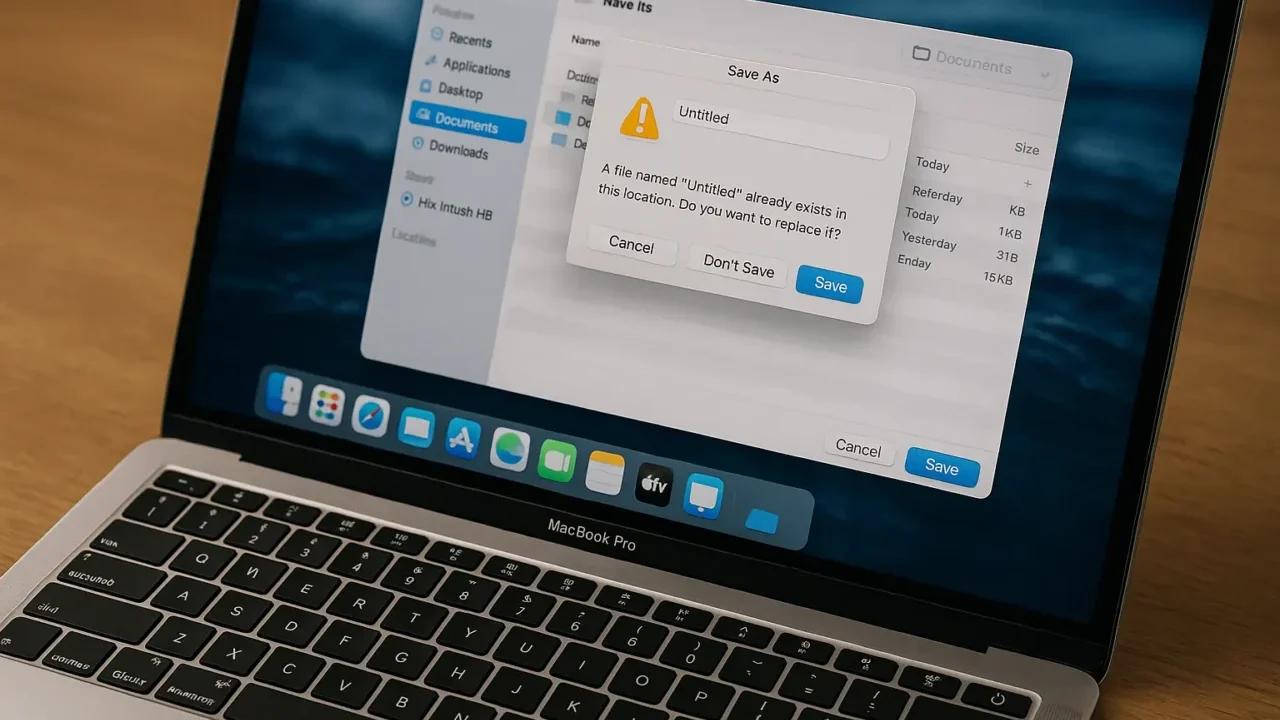Macで作業中のPSDファイルを誤って上書き保存してしまい、「前のバージョンに戻したいのに方法が分からない」――そんな焦りを感じたことはありませんか?
- 誤操作でPSDファイルを上書き保存してしまった
- 以前の編集内容に戻せなくなった
- Time Machineなどのバックアップを取っていない
PSDファイルの上書き後は、通常の操作では過去のデータを取り戻すことが難しく、作業時間や重要なデザインデータを失うリスクがあります。ただし、バックアップ設定や一時ファイル、自動保存機能など、状況によっては復元できる可能性も残されています。
本記事では、MacでPSDファイルを上書き保存してしまった際に考えられる復元手段を整理し、データを保護しながら可能性を最大限引き出す手順を順を追って解説します。
もし今すぐ復元の可否を知りたい場合は、24時間365日対応の無料診断をご利用ください。大切なデータを守るための最善策を、専門家がご案内します。
目次
Photoshopファイルが上書き保存されてしまう理由
Photoshopファイルが上書き保存されてしまう理由や、データが失われたように見える原因は次の通りです。
Time Machineのバックアップが設定されていない
Time MachineはMacの標準バックアップ機能ですが、これを有効にしていない場合、過去のファイル履歴にアクセスできません。
Photoshopの自動保存機能が無効
Photoshopの自動保存機能はクラッシュ時のデータ保護に役立ちますが、設定で無効化されていると復元ができなくなる可能性があります。
一時ファイルが削除された
Photoshopが作成する一時ファイルは、アプリ終了時に削除される場合があります。このため、作業中に問題が発生すると復元が難しくなります。
クラウド同期の遅延やエラー
クラウドストレージを使用している場合、同期エラーやタイムラグが原因でファイルの上書きや消失が起こることがあります。
物理的な記録メディアの障害
Photoshopファイルが上書きされてしまう原因のひとつに、保存先となる記録メディア(HDDやSSD、外付けドライブなど)の物理的な障害があります。落下や衝撃、長時間の使用による部品の劣化、内部へのホコリや湿気の侵入などは、日常的な使用環境でも起こりやすく、誰にでもリスクがあります。
たとえば、保存中にパソコンがフリーズしたり、書き込みエラーが発生したりする場合は、すでにメディア内部で故障が進行している可能性があります。この状態で作業を続けると、ファイルが正しく保存されず、元のデータが上書きされたり破損したりする恐れがあります。
異常を感じたらすぐに作業を中断し、専門のデータ復旧業者に相談することが安全です。適切な診断と技術によって、失われたファイルを取り戻せる可能性が高まります。
当社では、相談から初期診断・お見積りまで24時間365日無料でご案内しています。まずはお気軽にご相談ください。
【要注意】自力対応が招くデータ損失のリスク

「誤操作でPSDファイルを上書き保存してしまった」「以前の編集内容に戻せなくなった」――そんなトラブルに直面したとき、まずは自力で何とかしようと対応する方が多いと思います。
専門業者であれば、正確な診断に基づいて最適な方法で復旧を進めるため、データ消失を最低限に抑えることができます。中でもデジタルデータリカバリーは、以下の理由から多くの方に選ばれています。
- 相談実績46万件以上(2011年1月~)の豊富な対応経験に基づき、個人・法人問わず幅広いトラブルに対応
- 一部復旧を含む復旧件数割合91.5%(※内、完全復旧57.8%。復旧件数割合=データ復旧件数/データ復旧ご依頼件数。2023年10月実績)という業界トップクラスの技術力
- 他社で「復旧不可」とされた機器の対応実績が7,300件越えにものぼり、独自の復旧技術を保有
大切なデータを守るには、まずは自力対応よりも専門的な判断が欠かせません。操作を誤る前に、まずは当社にご相談ください。
Photoshopファイルを復元するための対処法
次に、Photoshopファイルを復元する具体的な方法を順番にご紹介します。
Time Machineで復元する
Time Machineは過去のファイル履歴にアクセスできる便利な機能です。
- Finderでファイルが保存されているフォルダを開きます。
- メニューバーの「Time Machine」アイコンをクリックし、「Time Machineに入る」を選択します。
- 時間軸を使って、上書き前の時点を探します。
- 復元したいファイルを選択し、「復元」をクリックします。
注意点: Time Machineが有効でない場合、この方法は利用できません。
Photoshopの自動保存を確認する
Photoshopには自動保存機能があり、クラッシュや誤操作時のデータ保護に役立ちます。
- Finderの「移動」メニューから「フォルダへ移動」を選択します。
- 以下のパスを入力します:
~/Library/Application Support/Adobe/Adobe Photoshop CC/AutoRecover
- フォルダ内に保存されたPSDファイルを確認します。
- 該当ファイルを開き、「名前を付けて保存」を実行します。
注意点: 自動保存機能が無効の場合、この方法は利用できません。
一時ファイルを利用する
Photoshopの一時ファイルを活用することで、復元できる可能性があります。
- Finderの「移動」メニューから「フォルダへ移動」を選択します。
- 以下のパスを入力します:
/private/var/folders/
- フォルダ内に「Temporaryitems」フォルダを探し、PSDファイルを確認します。
- 見つけたファイルをPhotoshopで開き、「名前を付けて保存」を実行します。
注意点: 一時ファイルはアプリ終了時に削除される場合があります。
データ復元ソフトを使用する
復元ソフトを使用して削除や上書きされたファイルをスキャンし、復元を試みます。
- データ復元ソフトをインストールします。
- ファイルが保存されていたドライブを選択し、スキャンを実行します。
- スキャン結果から復元可能なPSDファイルを選択し、「復元」を実行します。
- 復元したデータは、別の保存先に保存します。
データ復元ソフトは誤操作で上書きや状態悪化を招く恐れがあり、物理障害には対応できません。重要なデータは専門業者に相談するのが安全です。
クラウドストレージをチェックする
クラウドストレージを利用している場合、過去のバージョンを確認することで復元可能です。
- Dropbox、Google Drive、OneDriveなどのクラウドサービスにログインします。
- 対象ファイルを探し、履歴や復元オプションを確認します。
- 必要に応じて、過去のバージョンをダウンロードします。
データ復旧業者に相談する
紹介した対処法を試しても元のデータが戻らない場合、上書き保存によってファイルの一部または全体が置き換えられている可能性があります。この状態でさらに作業や保存を繰り返すと、ディスク領域が上書きされ、復元が極めて困難になる恐れがあります。
大切な制作データを守るためには、早めに専門業者に相談することが安全です。
デジタルデータリカバリーでは、他社で「復旧不可」とされたケースも含め、これまでに7,300件以上のご相談(※1)に対応してきました。一部復旧を含む復旧件数割合91.5%(※2)という高い実績があります。
初期診断とお見積りは無料で、24時間365日対応しています。上書きしてしまったファイルは、できるだけ早くご相談ください。
※1:算出期間:2016年6月1日~
※2:内、完全復旧57.8%。復旧件数割合=データ復旧件数/データ復旧ご依頼件数。2023年10月実績
なぜデジタルデータリカバリーでは復旧困難な機器の復旧事例が多いのか
デジタルデータリカバリーはこれまで数々の復旧に成功してきました。復旧事例が多いのには、理由があります。
業界トップクラスの実績

私たちデジタルデータリカバリーは、14年連続で国内売上No.1(※1)。累計46万件以上(※2)の相談実績をもとに、あらゆるデータトラブルと向き合ってきました。
「データが戻ってくるかどうかは、最初の診断で決まる」
そう言っても過言ではありません。
最大の強みは、その“症例データの蓄積数”。
すべての相談内容を電子カルテのように管理し、障害のパターンと復旧手法を社内でデータ化。
これにより、問題の切り分けが圧倒的に早くなり、対応スピードと成功率の向上につながっています。
その結果、48時間以内に対応を完了した件数は全体の約80%。
一部復旧を含む復旧件数割合は91.5%(※3)と、業界でも高水準の成果を出し続けています。
国内最高峰の復旧設備

復旧の成功事例の多さは、デジタルデータリカバリーの技術力の高さを象徴しています。復旧成功の要因として、次の点が挙げられます:
- 蓄積された知見に基づき、障害箇所を正確に特定
- 最新技術を駆使した独自の復旧手法を開発
- 精密な環境での復旧作業(専用クリーンルーム完備)
これらの要素が、他社では対応が難しいケースでも「不可能を可能に」しています。
「他社で復旧できなかった機器のご相談件数7,300件超」ですので、他社で復旧してもらえなかった機器であっても、デジタルデータリカバリーでは復旧できる可能性もございます。是非ご相談ください。
初期診断・相談・見積まで無料で対応可能
初期診断とは、機器に発生した障害の原因を正確に特定し、復旧の可否や復旧方法を確認する工程です。デジタルデータリカバリーでは、経験豊富な技術者が「初期診断」を行い、内部の部品にダメージを与えることなく問題を見つけます。
データ障害のパターン15,000種類以上もありますが、「ご相談件数46万件超」(算出期間:2011年1月1日~)を持つ当社は、それぞれの障害原因をデータベースから即座に情報を引き出し、原因を正確に特定できる体制を整えています。
※1:データ復旧専門業者とは、自社及び関連会社の製品以外の製品のみを対象に保守及び修理等サービスのうちデータ復旧サービスを専門としてサービス提供している企業のこと、 第三者機関による、データ復旧サービスでの売上の調査結果に基づく。(集計期間:2007年~2020年)
※2:期間:2011年1月1日~
※3:2023年10月実績。一部復旧:完全復旧に至らなかったが、一部復旧できた場合。完全復旧:復旧希望データを100%復旧できた場合。
よくある質問
いえ、かかりません。当社では初期診断を無料で実施しています。お客様の機器に初期診断を行って初めて正確なデータ復旧の費用がわかりますので、故障状況を確認しお見積りをご提示するまで費用は頂いておりません。
※ご郵送で機器をお預けいただいたお客様のうち、チェック後にデータ復旧を実施しない場合のみ機器の返送費用をご負担頂いておりますのでご了承ください。
機器の状態によって故障の程度が異なりますので、復旧完了までにいただくお時間はお客様の機器お状態によって変動いたします。
弊社は、復旧完了までのスピードも強みの1つで、最短即日復旧・ご依頼の約8割を48時間以内に復旧完了などの実績が多数ございます。ご要望に合わせて柔軟に対応させていただきますので、ぜひご相談ください。
営業時間は以下の通りになっております。
365日24時間、年中無休でお電話でのご相談・復旧作業・ご納品・アフターサービスを行っています。お困りの際は是非ご相談ください。
電話受付:0:00~24:00 (24時間対応)
電話番号:0800-333-6302
来社受付:9:30~21:00
復旧できる可能性がございます。
弊社では他社で復旧不可となった機器から、データ復旧に成功した実績が多数ございます。 他社大手パソコンメーカーや同業他社とのパートナー提携により、パートナー側で直せない案件を数多くご依頼いただいており、様々な症例に対する経験を積んでおりますのでまずはご相談ください。
この記事を書いた人

デジタルデータリカバリー データ復旧エンジニア
累計ご相談件数50万件以上のデータ復旧サービス「デジタルデータリカバリー」において20年以上データ復旧を行う専門チーム。
HDD、SSD、NAS、USBメモリ、SDカード、スマートフォンなど、あらゆる機器からデータを取り出す国内トップクラスのエンジニアが在籍。その技術力は各方面で高く評価されており、在京キー局による取材実績も多数。2021年に東京都から復旧技術に関する経営革新優秀賞を受賞。